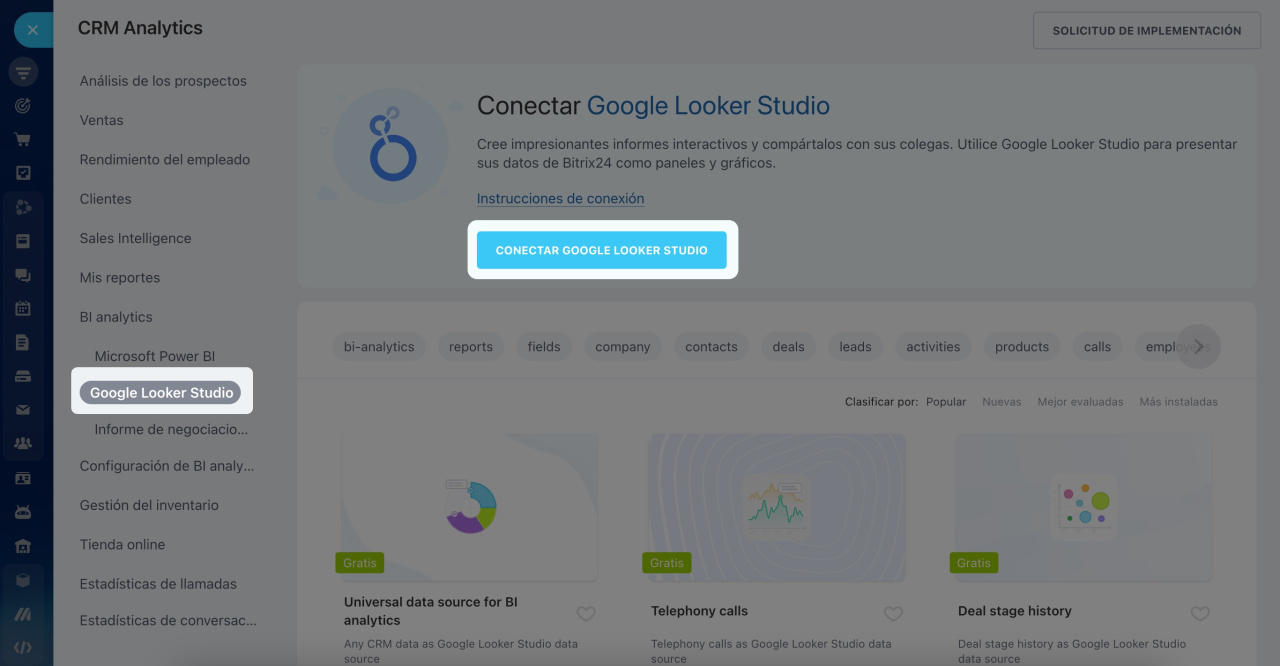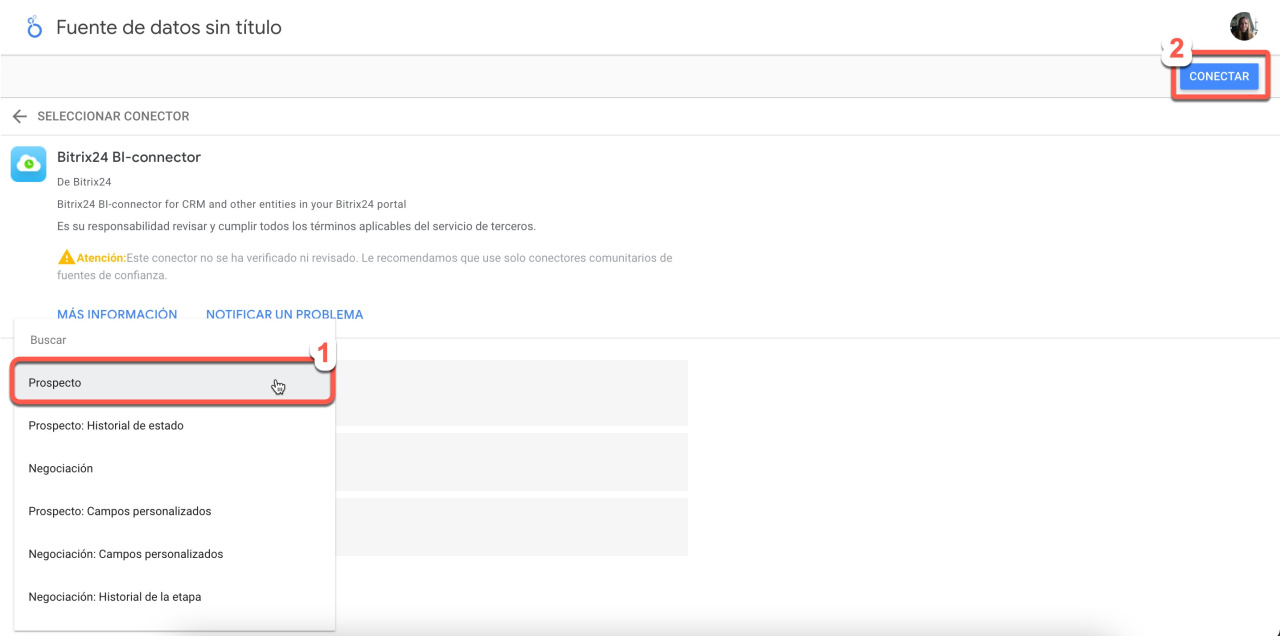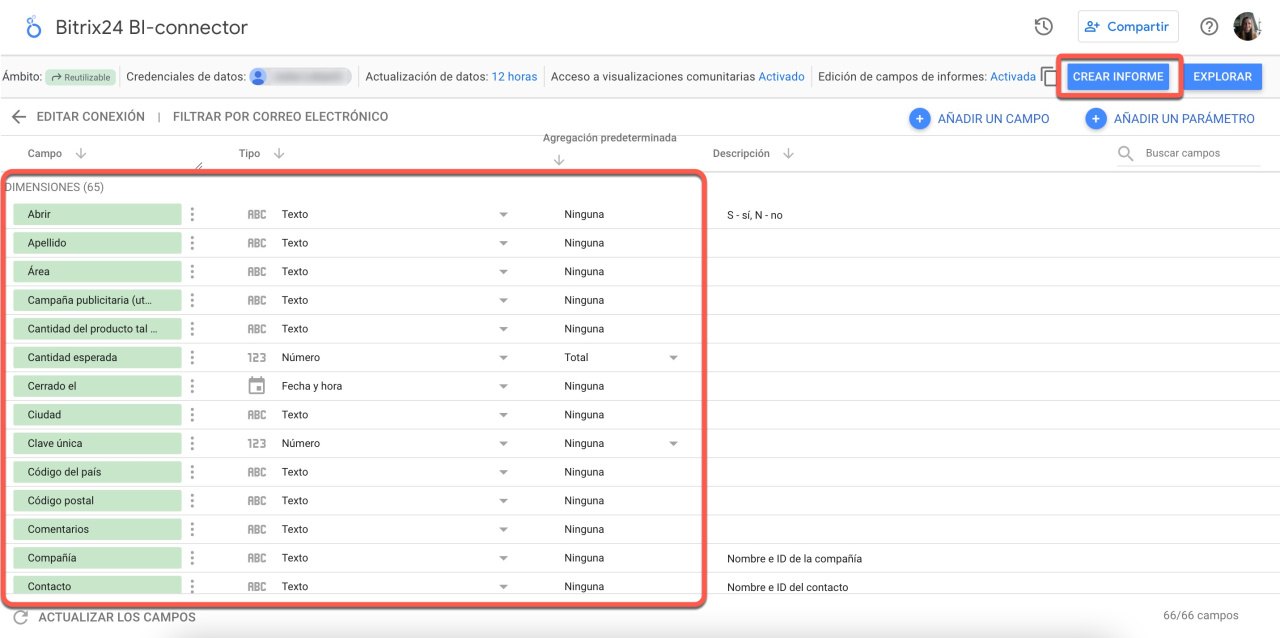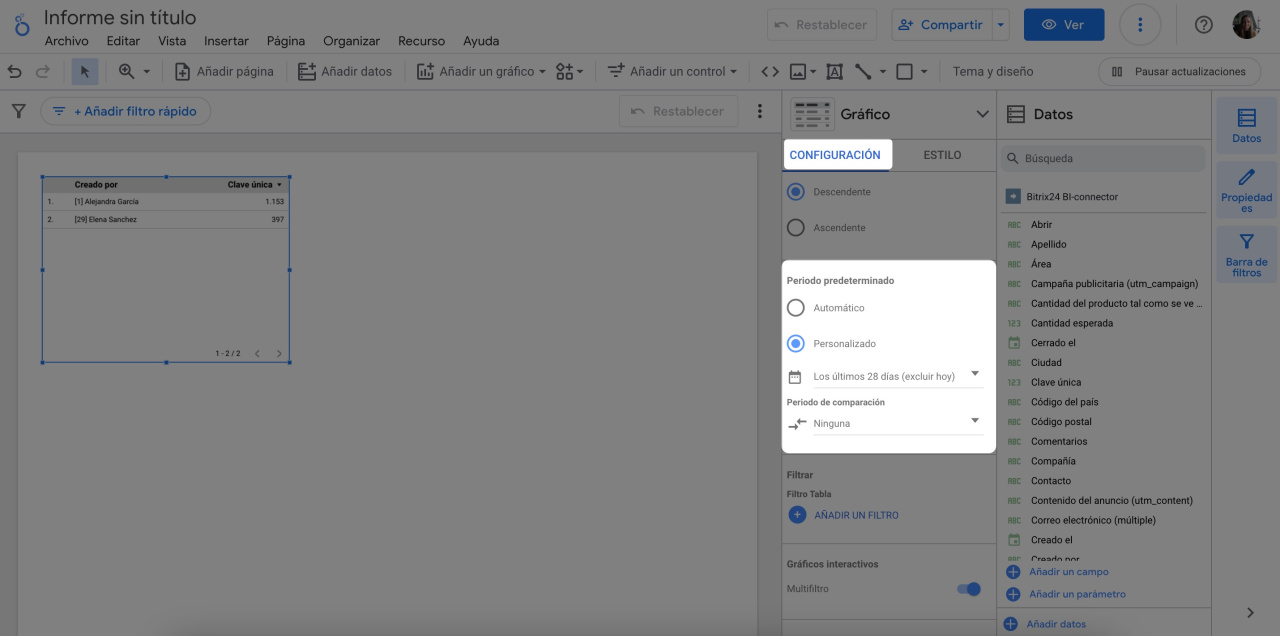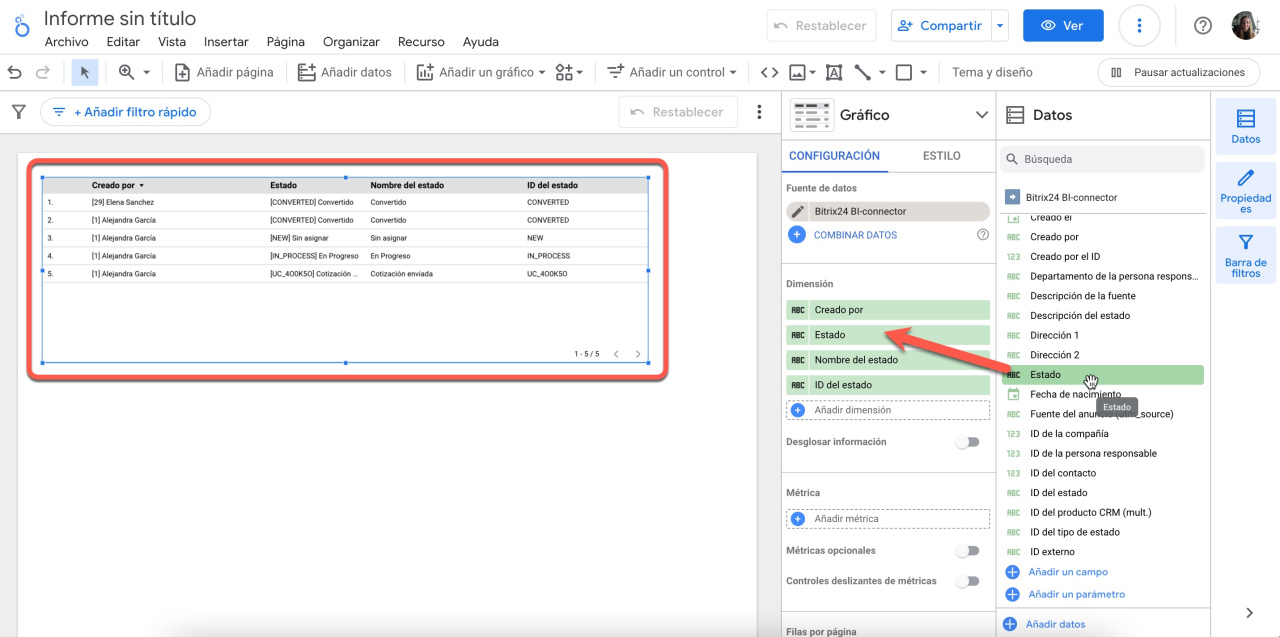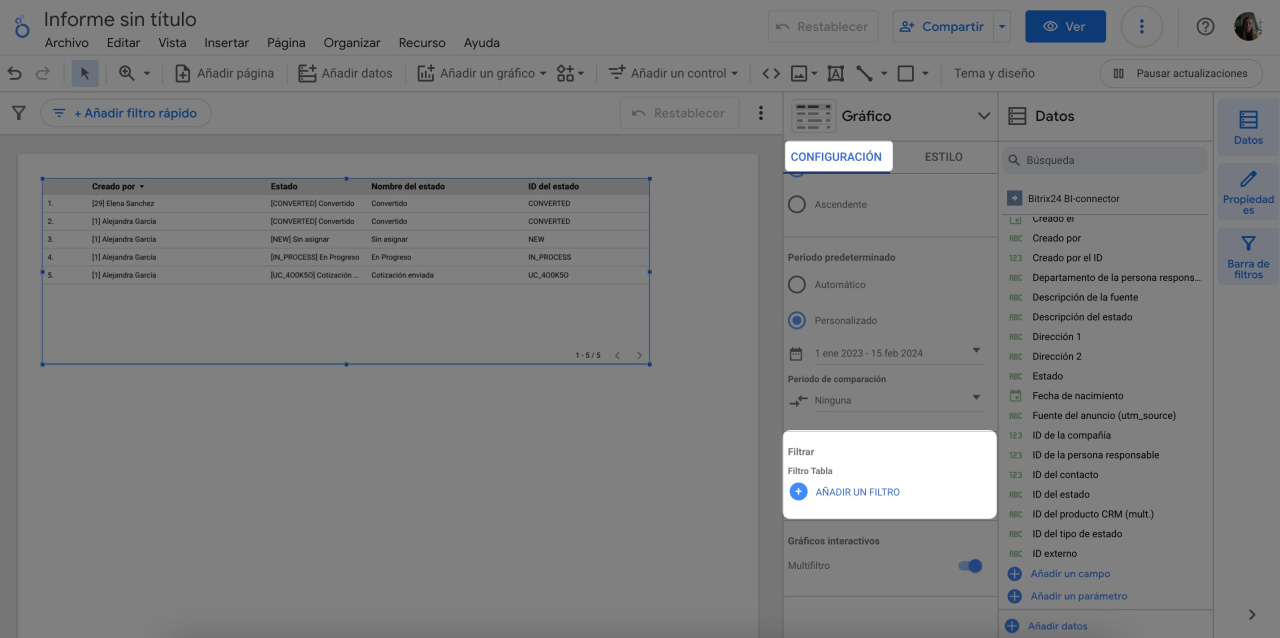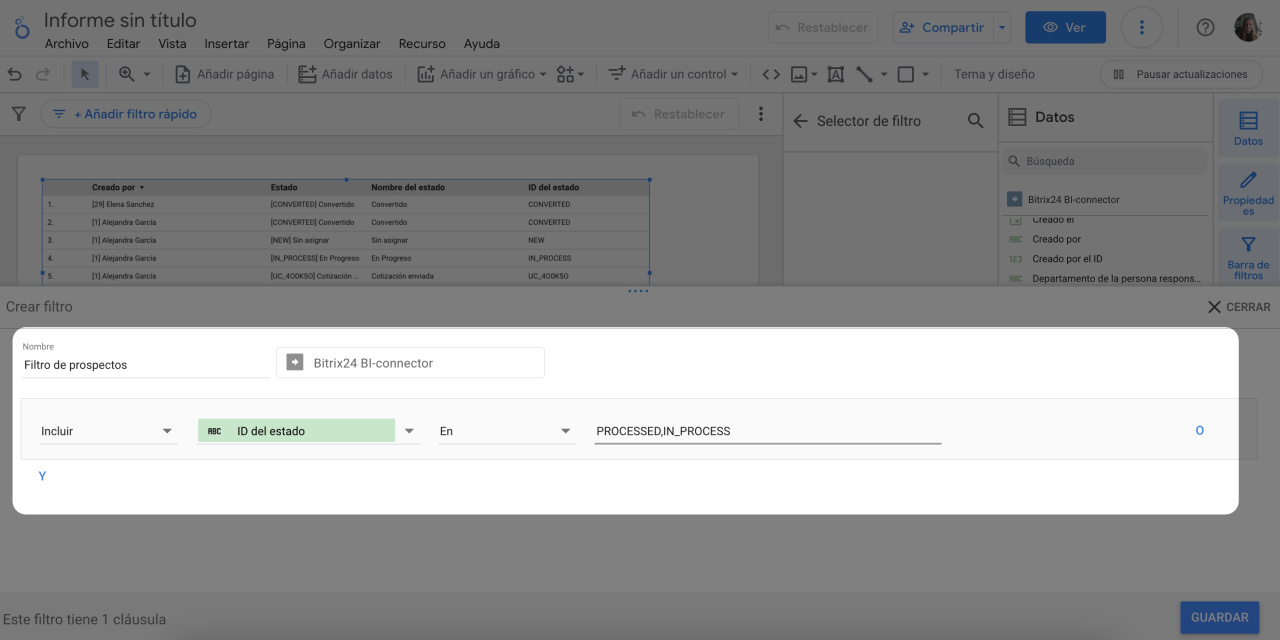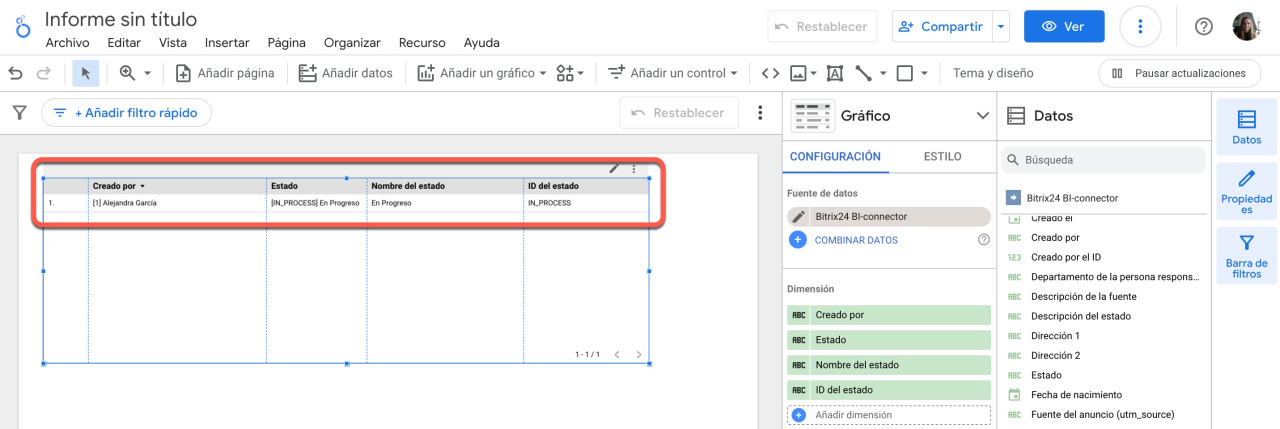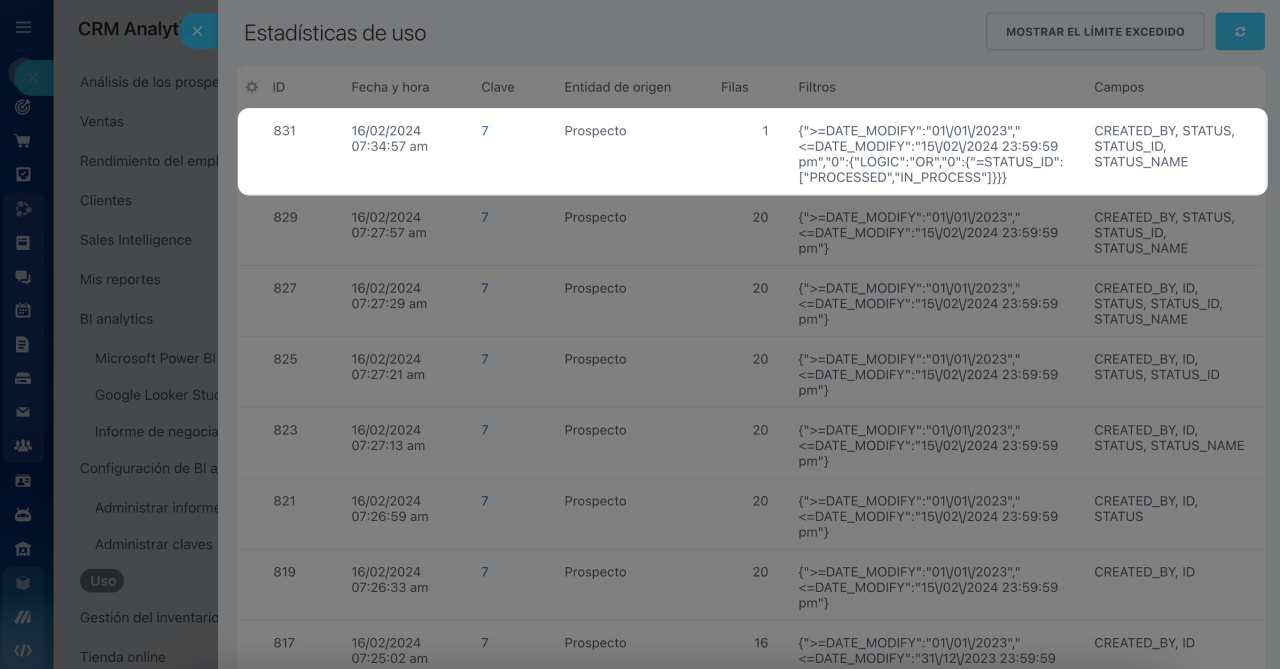El filtro lógico OR en Looker Studio muestra datos que coinciden con una de las condiciones. Configura el filtro para poder realizar un seguimiento del número de prospectos cerrados o en curso. Establece las condiciones Estado = Procesado y Estado = En proceso, entonces se excluirán prospectos nuevos y se mostrarán solo los activos y completados.
Crear un informe en Looker Studio
A continuación, vamos a considerar cómo agregar un filtro en un informe de prospectos nuevo.
Ve a la sección de CRM > Analítica > BI Analytics y haz clic en Conectar Google Looker Studio.
Conectar Google Looker Studio
Looker Studio se abrirá en una pestaña nueva. Selecciona Prospectos (1) como fuente de datos y haz clic en Conectar (2).
BI Analytics: descripción de los campos de entidades
Verifica qué campos están disponibles en este conjunto de datos y haz clic en Crear informe. Si necesitas utilizar otros campos, combina datos de diferentes fuentes.
Informes de Google Looker Studio: fusionar fuentes de datos
El informe se abrirá en una pestaña nueva. En la pestaña Configuración, busca el campo Período predeterminado y especifica el rango de fechas.
Arrastra los campos necesarios desde la sección Datos al bloque Dimensión, por ejemplo: creado por, estado, nombre del estado, ID del estado. Después de eso, la tabla mostrará quién creó los prospectos, su cantidad y estado.
Agregar un filtro al informe
Abre la pestaña Configuración y haz clic en Añadir un filtro.
Ingresa el nombre del filtro y configura la condición. Selecciona el campo ID del estado y especifica los estados PROCESSED e IN_PROCESS. Luego haz clic en Guardar.
El filtro mostrará sólo los prospectos procesados y los que están en progreso.
En Bitrix24, puedes verificar qué filtros se aplican a tus informes. Ve a la sección de CRM > Análitica > BI Analytics > Configuración de BI Analytics > Uso. Esta sección muestra los resultados de la consulta, las estadísticas de uso y las fuentes de datos.
Resumen
- El filtro lógico OR en Looker Studio muestra datos que coinciden con una de las condiciones.
- Para crear un filtro, abre un informe, accede a la pestaña Configuración y haz clic en Añadir un filtro.
- Establece una condición para filtrar tus prospectos.
- Verifica qué filtros se utilizan en tu informe en Bitrix24. Ve a la sección de CRM > Análitica > BI Analytics > Configuración de BI Analytics > Uso.
Artículos recomendados: